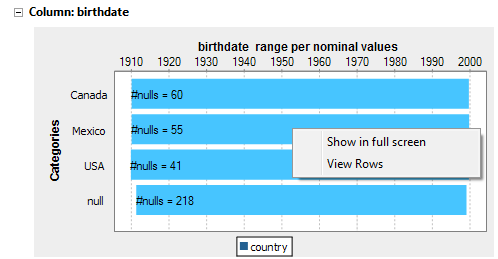Créer une analyse de corrélation temporelle
Avant de commencer
Pourquoi et quand exécuter cette tâche
Note InformationsRestriction : Les analyses de corrélation temporelle sont possibles uniquement sur les colonnes de bases de données. Vous ne pouvez utiliser cette analyse sur des connexions aux fichiers.

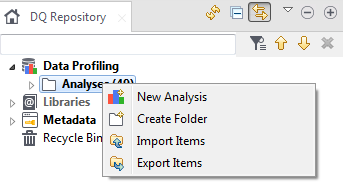
 dans la vue
dans la vue